笔记本怎么重装显卡驱动 笔记本显卡驱动重装方法
更新时间:2023-12-08 10:17:24作者:qiaoyun
显卡驱动是电脑中很重要的一个驱动,有时候会遇到一些问题需要重新安装,可是有很多用户想知道笔记本怎么重装显卡驱动吧,其实找到管理的驱动然后右击选择更新安装就可以了,如果你有需要的话,可以紧跟着笔者的步伐一起来看看笔记本显卡驱动重装方法吧。
方法如下:
1、在电脑桌面上,点击鼠标右键选择管理。
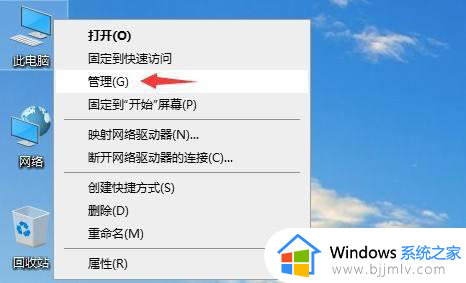
2、在计算机管理器界面, 点击下面的显卡型号。
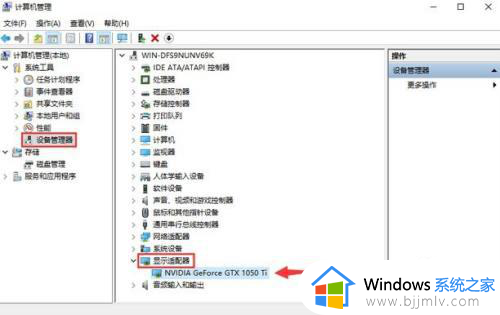
3、接着在显卡型号属性界面, 点击这里的更新驱动型号。
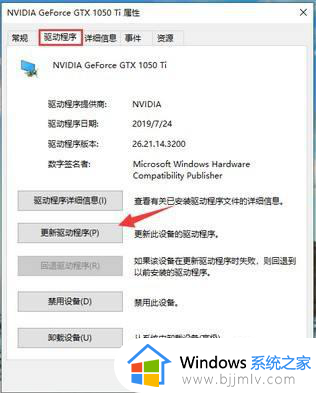
4、接着点击这里的自动搜索更新驱动软件程序软件。
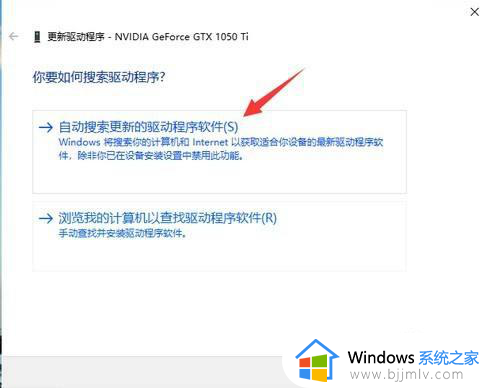
5、最后等待修复即可完成显卡驱动安装。
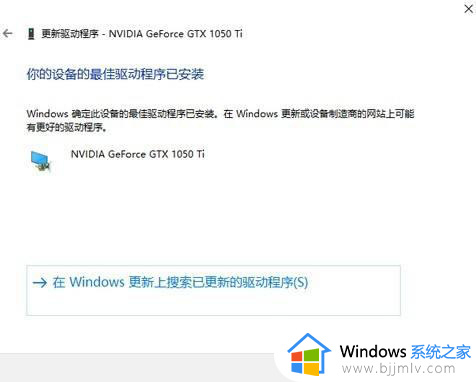
以上给大家介绍的就是笔记本重装显卡驱动的详细方法,有需要的用户们可以参考上面的方法步骤来进行操作,希望帮助到大家。
笔记本怎么重装显卡驱动 笔记本显卡驱动重装方法相关教程
- 显卡驱动怎么重新安装 显卡驱动重装详细步骤
- 笔记本无线网卡驱动安装教程 笔记本电脑怎么安装无线网卡驱动
- 笔记本摄像头安装驱动教程 笔记本摄像头怎么安装驱动
- 笔记本如何安装打印机驱动程序 笔记本怎样安装打印机驱动程序
- 笔记本网络适配器驱动程序如何安装 笔记本电脑安装网络适配器驱动程序的方法
- 显卡无法安装驱动怎么办 电脑装不上显卡驱动解决方法
- 电脑怎么重新安装声卡驱动 电脑如何重装声卡驱动程序
- 3060显卡驱动如何安装 3060显卡驱动的安装方法
- 笔记本电脑双显卡如何切换 笔记本电脑两个显卡怎么切换
- 华硕显卡驱动下载安装方法 华硕显卡驱动怎么安装
- 惠普新电脑只有c盘没有d盘怎么办 惠普电脑只有一个C盘,如何分D盘
- 惠普电脑无法启动windows怎么办?惠普电脑无法启动系统如何 处理
- host在哪个文件夹里面 电脑hosts文件夹位置介绍
- word目录怎么生成 word目录自动生成步骤
- 惠普键盘win键怎么解锁 惠普键盘win键锁了按什么解锁
- 火绒驱动版本不匹配重启没用怎么办 火绒驱动版本不匹配重启依旧不匹配如何处理
电脑教程推荐
win10系统推荐